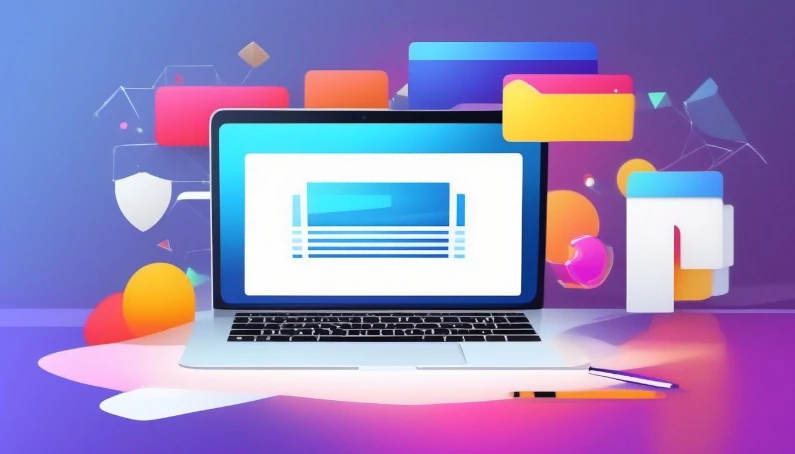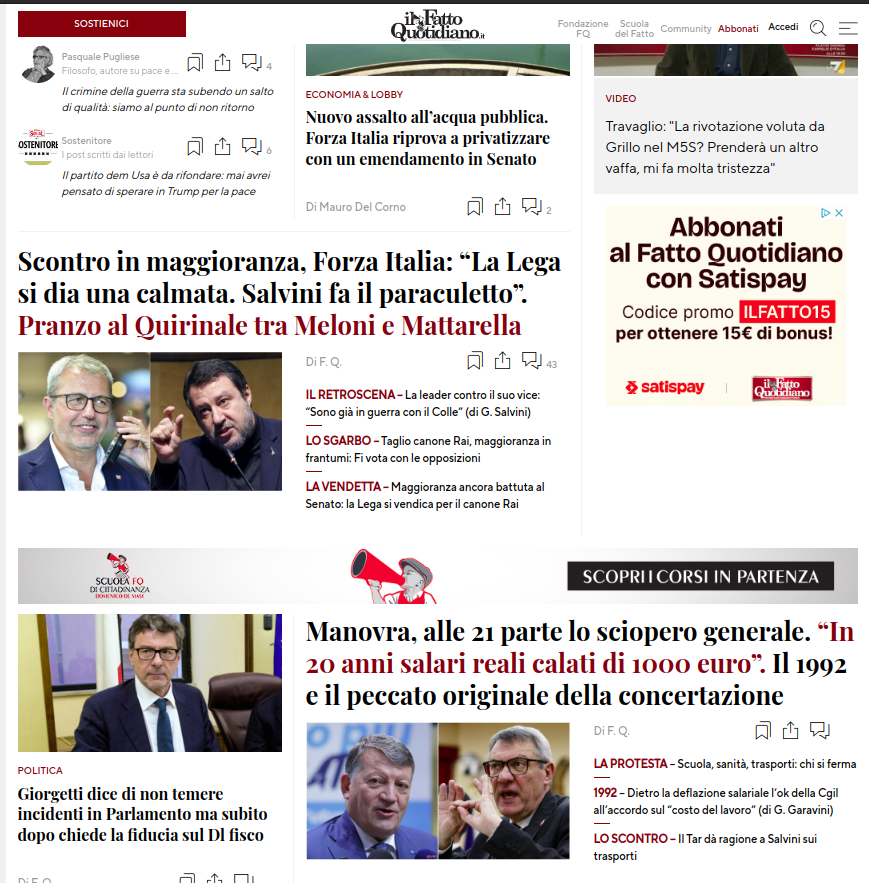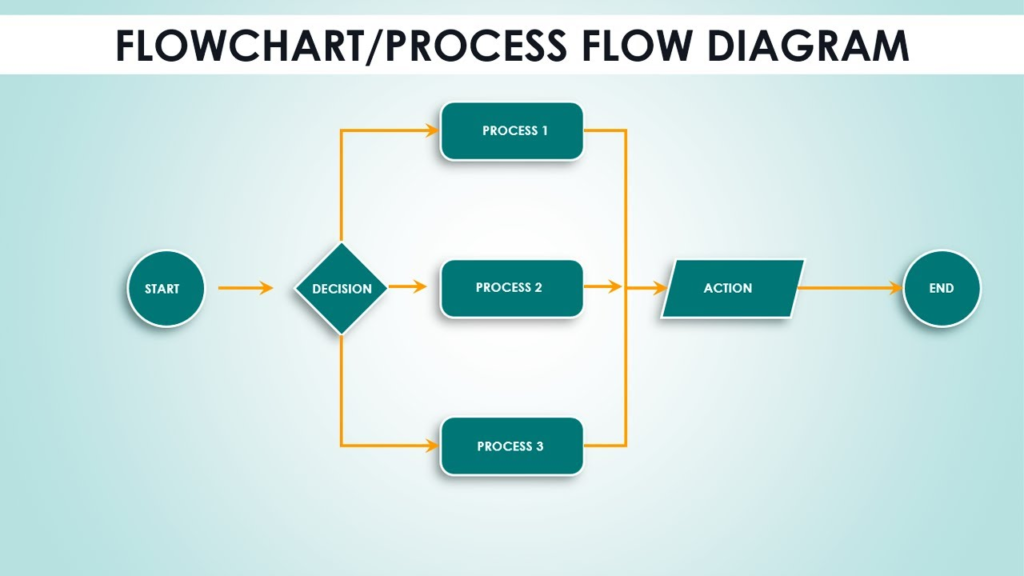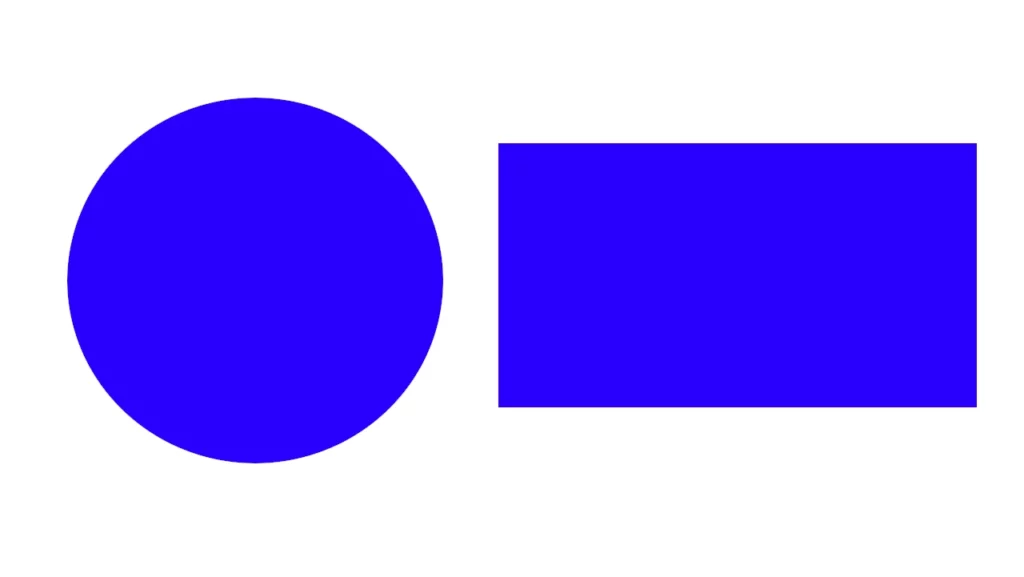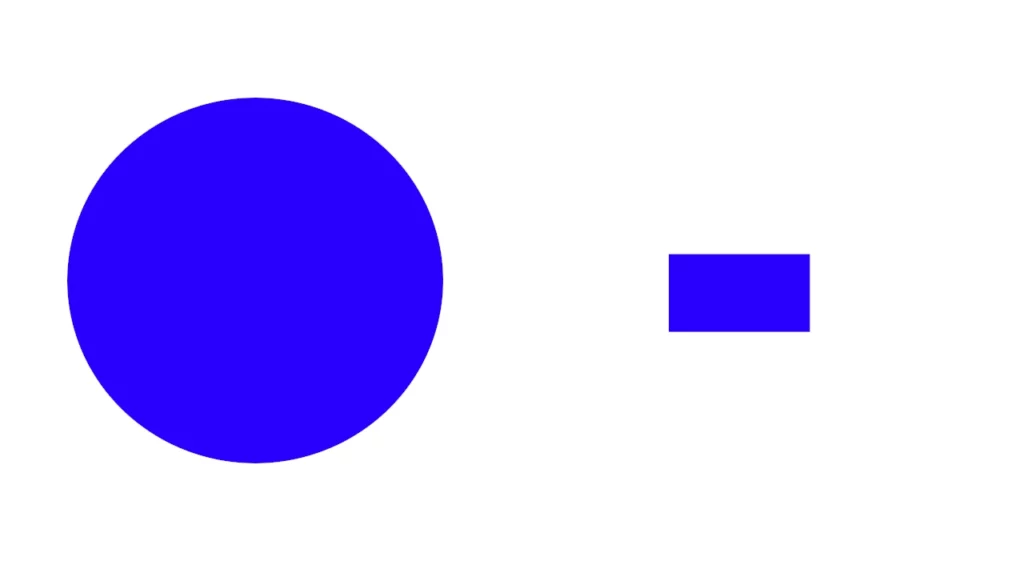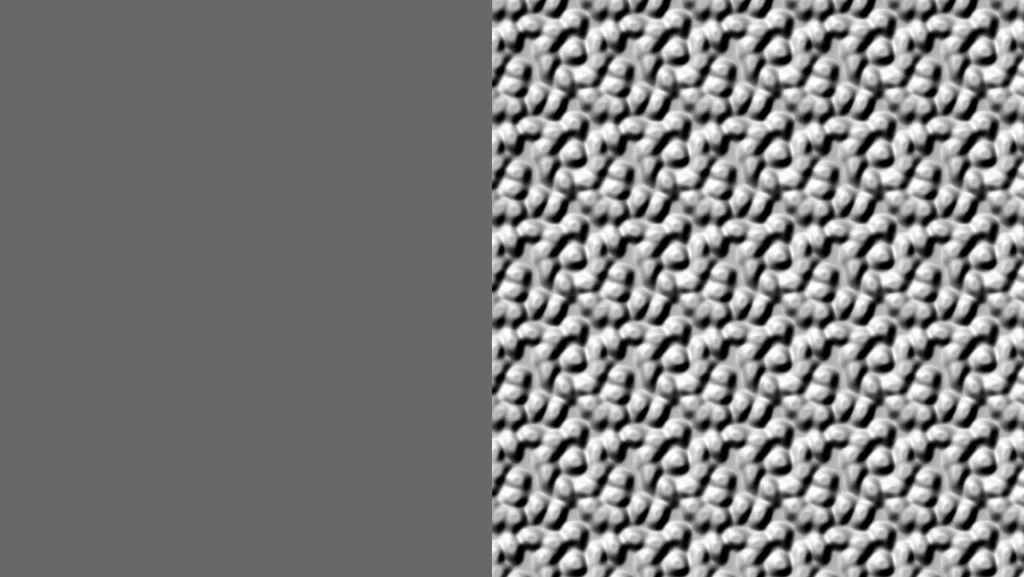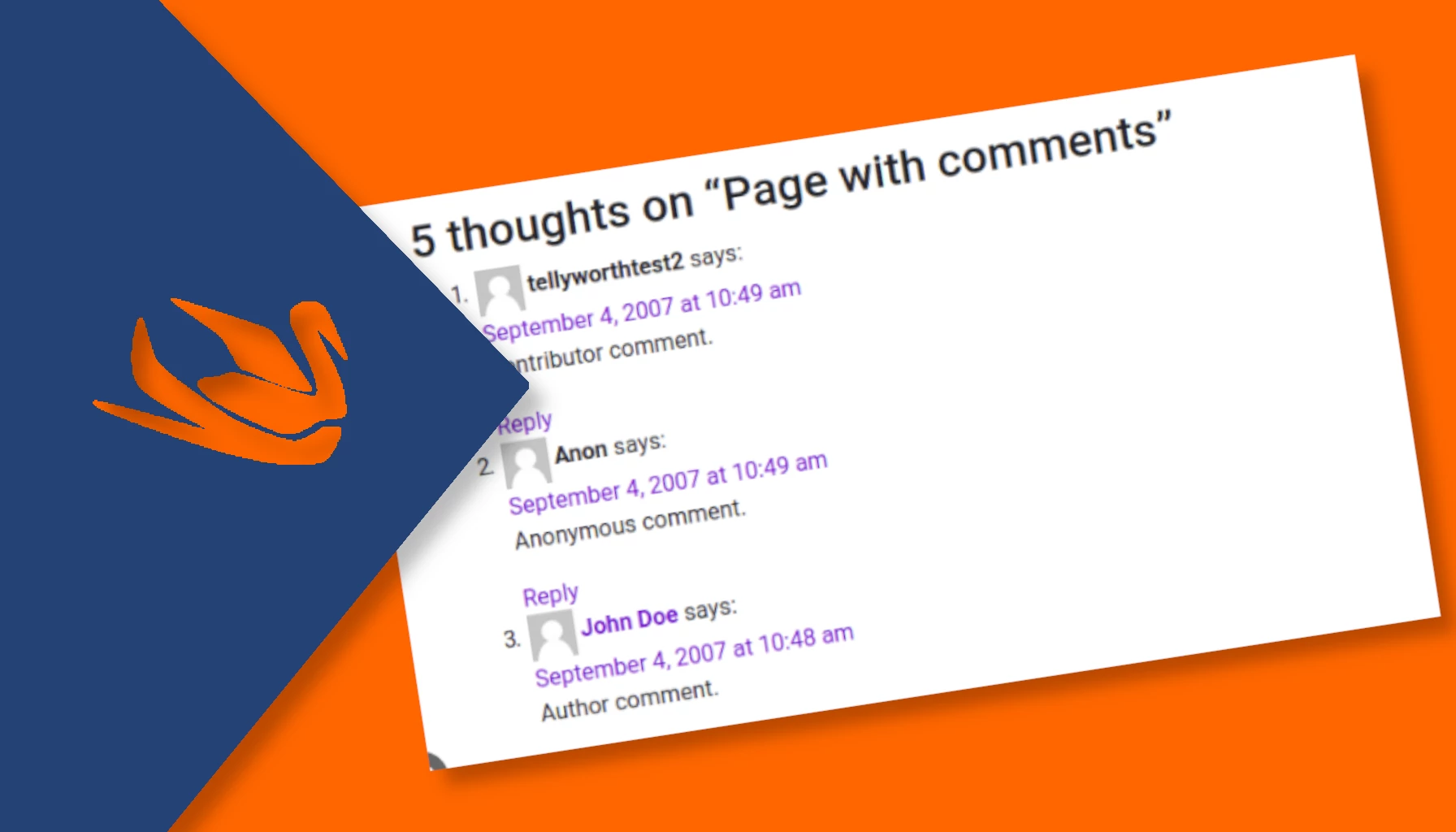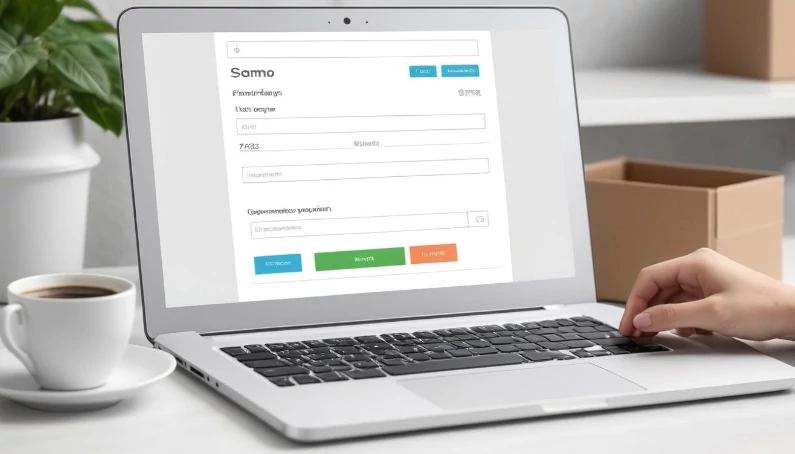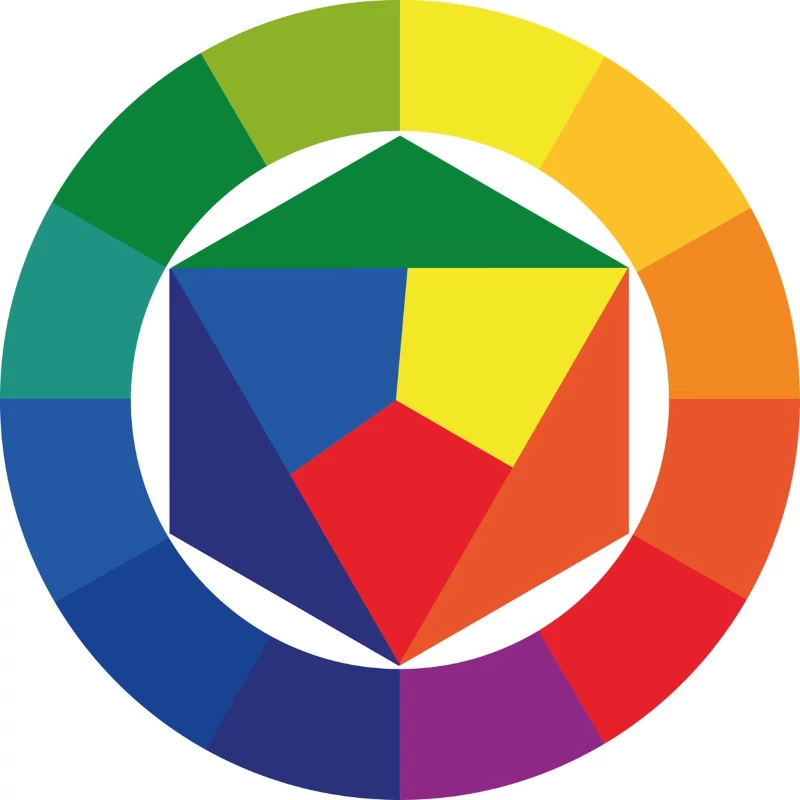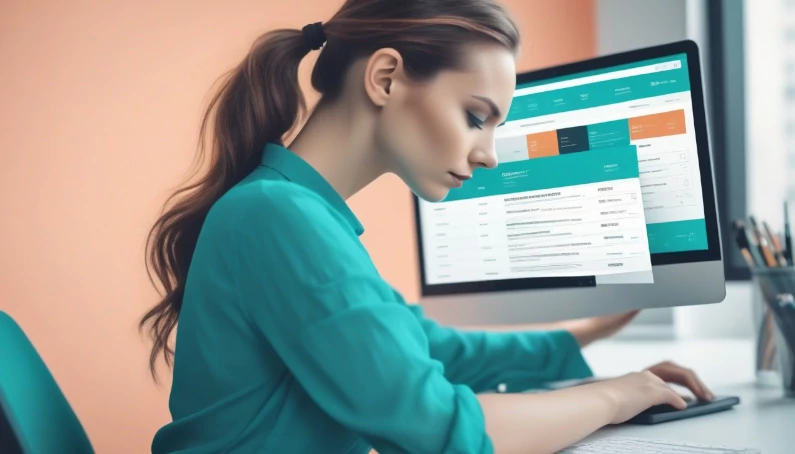Indice
- Cos’è il web design
- Storia del web design
- Concetti di base del web design
- Principi di design
- Figure lavorative nel web design
- Sbocchi lavorativi e mercato del lavoro
- Domande e risposte
Cos’è il web design
Il web design cos’è? E’ l’arte di combinare creatività, tecnologia e funzionalità per creare siti web esteticamente piacevoli e facilmente navigabili. Si occupa di progettare l’aspetto visivo e l’interattività di un sito, garantendo al tempo stesso una user experience ottimale.
Questo processo comprende una vasta gamma di attività, dalla disposizione degli elementi di design come colori, immagini e testi, alla strutturazione della navigazione e all’ottimizzazione per i motori di ricerca. Un buon design non è solo bello da vedere: è anche funzionale e intuitivo.
Essenzialmente, si tratta di progettare e sviluppare l’aspetto visivo di un sito web, garantendo al contempo un’esperienza utente intuitiva e accattivante.
Attraverso la combinazione di elementi grafici visivi, struttura logica e interattività, il web design trasforma concetti e informazioni in una forma accessibile e attraente per gli utenti.
Un bravo web designer considera aspetti cruciali come l’usabilità, la chiarezza visiva, la navigazione intuitiva e l’adattabilità a diverse piattaforme e dispositivi.
Quest’arte richiede una padronanza di strumenti tecnici come HTML, CSS e JavaScript, ma va oltre il mero codice: comprende l’uso sapiente del colore, la disposizione degli elementi, la scelta delle immagini e la struttura della comunicazione visiva per trasmettere un messaggio chiaro e coinvolgente.
Il web design è un settore in continua evoluzione, spinto dall’innovazione tecnologica e dalle nuove tendenze.
È una disciplina che permette ai progettisti di esprimere la propria creatività, ma richiede anche una costante apertura al cambiamento e alla sperimentazione per rimanere al passo con le esigenze degli utenti e le nuove tecnologie.
Storia del web design
La storia del web design inizia nei primi anni ’90, con la nascita del World Wide Web. Inizialmente i siti erano molto semplici, composti da testi e poche immagini. Con l’introduzione di tecnologie come CSS e JavaScript, il primo passo verso una progettazione più dinamica è stato fatto.
Con il tempo, il design è evoluto per adattarsi alle esigenze di un pubblico sempre più connesso tramite dispositivo mobile. Oggi il web design non riguarda solo l’aspetto estetico, ma anche la user experience, con particolare attenzione alla spazio bianco, all’accessibilità e alla fluidità tra desktop e mobile.
Concetti di base del web design
Per comprendere cos’è il web design, è importante conoscere i suoi concetti di base:
- Usabilità: un sito deve essere semplice da usare, con una navigazione intuitiva.
- Responsive design: i siti si adattano automaticamente a qualsiasi dispositivo mobile.
- Tipografia e colori: una scelta accurata dei font e una combinazione di colori ben bilanciata migliorano l’esperienza visiva.
- Spazio bianco: elementi disposti con il giusto respiro per una migliore leggibilità.
- Accessibilità: progettazione inclusiva per utenti con diverse abilità.
Questi concetti rappresentano le fondamenta per creare un sito web efficace e attraente.
Principi di design
I principi di design sono le linee guida, gli elementi fondamentali di design che garantiscono la coerenza e l’efficacia di un progetto web. Essi includono tra gli altri:
- Bilancio: distribuzione equilibrata degli elementi di design.
- Contrasto: differenziare elementi per migliorare la leggibilità.
- Gerarchia visiva: organizzare i contenuti per guidare l’attenzione dell’utente.
- Armonia: combinare colori, forme e disposizioni in modo coeso.
Un buon web designer segue questi principi per assicurare che ogni progetto abbia un impatto positivo dal punto di vista visivo e funzionale.
Figure lavorative nel web design
Il mondo del web design è ricco di figure professionali che collaborano per creare siti web completi, funzionali e accattivanti. Ognuna di queste figure ricopre un ruolo specifico nel processo di progettazione e sviluppo, e insieme formano il cuore pulsante di un progetto digitale.
Web designer
Il web designer è il creativo responsabile dell’aspetto visivo del sito web. Questa figura si concentra sugli elementi di design, come colori, tipografia, immagini e layout, con l’obiettivo di realizzare un prodotto visivamente attraente e in linea con l’identità del cliente.
Le sue principali competenze includono:
- Conoscenza dei concetti di base del web design, come l’uso dello spazio bianco e la gerarchia visiva.
- Padronanza di strumenti come Adobe XD, Sketch, Figma e Photoshop.
- Capacità di lavorare con HTML e CSS per creare prototipi o mockup interattivi.
Il web designer deve garantire che il sito sia responsive, ossia adattabile a ogni dispositivo mobile, mantenendo un’esperienza utente fluida e coerente.
Web developer
Il web developer traduce il design creato dal web designer in un sito web funzionante, utilizzando uno o più linguaggi di programmazione. Esistono due principali categorie di web developer:
- Frontend developer: Si occupa della parte visibile agli utenti, implementando layout, interattività e navigazione. Utilizza linguaggi come HTML, CSS e JavaScript per dare vita al progetto visivo.
- Backend developer: Lavora dietro le quinte, gestendo i server, i database e le logiche applicative che supportano il sito. Utilizza linguaggi come PHP, Python, Ruby o Node.js.
In alcuni casi, una sola persona può ricoprire entrambi i ruoli, prendendo il nome di full-stack developer.
UX/UI designer
L’UX/UI designer unisce due competenze fondamentali:
- UX (User Experience): Si concentra sulla creazione di percorsi intuitivi che facilitano la navigazione e garantiscono un’esperienza piacevole. Analizza i comportamenti degli utenti per ottimizzare la struttura del sito.
- UI (User Interface): Si occupa dell’aspetto visivo e dell’interfaccia del sito, assicurando coerenza estetica e funzionalità intuitiva.
Questa figura collabora strettamente con il web designer e il web developer, proponendo soluzioni basate su ricerche e test con gli utenti.
Content strategist
Il content strategist è il professionista che pianifica e organizza i contenuti del sito. Il suo obiettivo è garantire che i testi, le immagini e i video comunichino efficacemente il messaggio del brand.
Le sue responsabilità includono:
- Creare contenuti ottimizzati per la user experience e per i motori di ricerca.
- Collaborare con designer e developer per integrare il contenuto nel design del sito.
- Pianificare strategie di contenuti a lungo termine per siti web e social network.
SEO specialist
Il SEO specialist si occupa di rendere il sito visibile nei risultati di ricerca. Questa figura è fondamentale per migliorare la posizione del sito nei motori di ricerca attraverso tecniche di ottimizzazione per i motori di ricerca.
Le sue attività includono tra le altre:
- Ricerca di parole chiave rilevanti.
- Ottimizzazione di testi, immagini e metadati.
- Analisi delle performance e implementazione di strategie per migliorare il ranking.
Graphic designer
Sebbene il graphic designer non sia direttamente coinvolto nello sviluppo del sito, il suo lavoro è essenziale per creare loghi, illustrazioni e altri elementi grafici che completano l’aspetto visivo del sito.
Questa figura collabora spesso con il web designer per assicurare che tutti i materiali visivi siano coerenti con il brand.
Project manager
Il project manager coordina il team e assicura che il progetto venga completato nei tempi e nel budget stabiliti. Questa figura funge da ponte tra il cliente e il team di lavoro, garantendo che le esigenze del primo vengano rispettate.
Specialista in accessibilità
Con l’aumento della sensibilità verso un web inclusivo, molte aziende si avvalgono di specialisti in accessibilità. Questi professionisti garantiscono che i siti siano utilizzabili da utenti con diverse abilità, implementando tecniche come l’uso di testi alternativi per le immagini o l’ottimizzazione per la navigazione tramite tastiera.
Sbocchi lavorativi e mercato del lavoro
Il mondo del lavoro nel web design offre numerose opportunità. Chi sceglie questa carriera può lavorare come freelance, in agenzie di marketing o in aziende tecnologiche.
Il mercato del lavoro è in costante evoluzione, con una crescente richiesta di competenze in user experience, ottimizzazione per i motori di ricerca e design responsive. Una laurea magistrale in design o informatica, insieme a corsi di aggiornamento, possono aiutare a entrare in questo settore dinamico.
Domande e risposte
- Cos’è il web design? Il web design è la progettazione visiva e funzionale di siti web, unendo estetica e usabilità.
- Qual è la storia del web design? Il web design nasce negli anni ’90 e si evolve da semplici pagine statiche a esperienze interattive.
- Quali sono i principi di design? I principi includono bilancio, contrasto, gerarchia visiva, armonia e spazio bianco.
- Che ruolo ha la user experience? La user experience è centrale nel web design, garantendo navigazione intuitiva e soddisfazione utente.
- Chi lavora nel web design? Le figure principali sono web designer, web developer e UX/UI designer.
- Quali sono gli sbocchi lavorativi? Il mercato offre ruoli in agenzie, aziende tecnologiche e come freelance.
- Quanto è importante il design responsive? È essenziale per garantire che i siti siano accessibili su ogni dispositivo mobile.
- Cosa si intende per spazio bianco? È lo spazio vuoto tra gli elementi di design, fondamentale per leggibilità e chiarezza visiva.
- Quali strumenti usa un web designer? Strumenti come HTML, CSS, JavaScript e software grafici come Adobe XD o Figma.
- Serve una laurea per diventare web designer? Non è obbligatoria, ma una laurea magistrale o corsi specifici possono aiutare a costruire competenze solide.